Samsung Screen Mirror non funziona: 2 semplici modi per risolverlo
 aggiornato da Lisa Ou / 25 maggio 2023 09:15
aggiornato da Lisa Ou / 25 maggio 2023 09:15Non tutti i telefoni Android dispongono di una funzione di mirroring dello schermo integrata. Ma sei fortunato se stai usando gli ultimi modelli di Samsung perché ne hanno uno. Ma cosa succede se si verifica che non funziona? In tal caso, non puoi vedere lo schermo del tuo telefono Samsung da uno più grande.

Non lasciare che questo problema ostacoli ciò che vuoi fare su uno schermo più grande. Abbiamo creato questo post per aiutarti con il tuo problema. Vedrai metodi semplici per correggere il mirroring dello schermo che non funziona su Samsung. Scorri verso il basso ora!

Elenco delle guide
Parte 1. Perché Samsung Screen Mirror non funziona
Lo strumento Samsung Mirroring può aiutarti a trasmettere il tuo telefono a uno schermo più grande. Puoi eseguirne il mirroring su un computer o su una TV Samsung. Ma quali sono le cause comuni del perché non funziona? Le prime 2 cose che dovresti controllare sono la connessione Wi-Fi e Bluetooth del tuo telefono Samsung. Assicurarsi che il telefono sia connesso alla stessa rete Wi-Fi dell'altro dispositivo. D'altra parte, Samsung Bluetooth deve essere disattivato perché può interferire con il processo. Inoltre, assicurati che la distanza tra i due dispositivi sia vicina.
Qualunque sia la ragione o il problema, le tecniche di risoluzione dei problemi sono la soluzione. Alcuni di essi sono disponibili di seguito. Visualizzali scorrendo verso il basso.

Con FoneLab Phone Mirror, eseguirai il mirroring di iPhone o Android sul computer in modo efficiente.
- Ti consente di eseguire il mirroring dello schermo di iPhone o Android su un PC.
- Connetti i tuoi dispositivi tramite connessione Wi-Fi, codice QR, codice PIN o cavo USB.
- Acquisisci schermate e registra le attività sullo schermo con facilità.
Parte 2. Come risolvere il problema con Samsung Screen Mirror non funzionante
Dopo aver saputo perché la funzione di mirroring dello schermo Samsung non funziona, è ora di risolverlo. In questa sezione, vedrai le 2 tecniche più semplici. Si prega di prendere sul serio i passaggi per evitare ulteriori errori. Procedere.
Tecnica 1. Riavvia il telefono Samsung
Il riavvio del telefono Samsung è la tecnica più comune per risolvere piccoli problemi del telefono. Perché non provare a dare un nuovo riavvio al tuo telefono Samsung? Imita i passaggi seguenti per un processo migliore.
Prendi il tuo telefono Samsung e individua il file Potenza pulsante. Puoi trovarlo sul lato destro del telefono sotto i 2 pulsanti del volume. Tieni premuto finché non vedi le 4 opzioni sullo schermo. In basso a sinistra, tocca l'icona Riavvia.
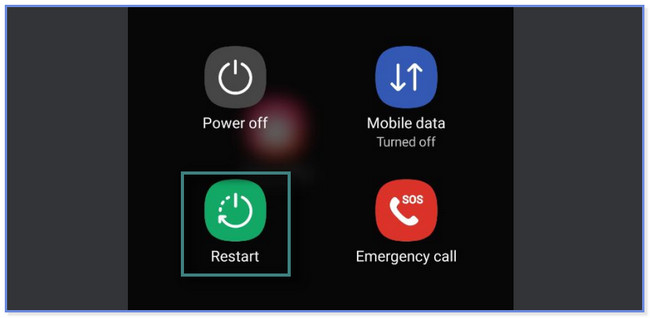
Tecnica 2. Disattiva il Bluetooth
Lo strumento di mirroring dello schermo di Samsung utilizza il Wi-Fi durante la connessione ad altri dispositivi. La connessione Bluetooth sul telefono può interferire con il processo. E può causare problemi minori nel processo. Si prega di disattivarlo seguendo i passaggi seguenti.
Scorri verso l'alto sull'interfaccia principale di Samsung per vedere l'elenco delle sue app. Individua il Impostazioni profilo e aprilo. Successivamente, tocca il Connessioni sezione. Sulla terza opzione, noterai il pulsante Bluetooth. Se vedi il suo cursore di colore blu, è attivo. Fallo scorrere verso sinistra e il telefono lo spegnerà.
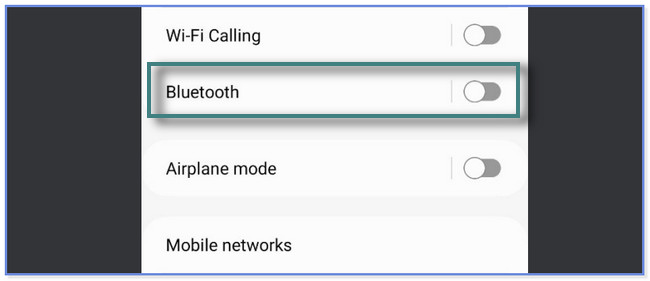
Parte 3. Suggerimento bonus: mirroring dello schermo Samsung sul computer
Sai che puoi eseguire il mirroring del tuo telefono Samsung senza il suo strumento di mirroring dello schermo integrato? Questo post ti mostrerà strumenti di terze parti e online per farlo. Scorri verso il basso per scoprirli.
Opzione 1. Specchio del telefono FoneLab
Questo software può eseguire il mirroring di quasi tutti i telefoni Android e iPhone su un PC. Specchio del telefono FoneLab ti offre 2 modi per connettere il tuo Samsung. È possibile utilizzare le connessioni Wi-Fi o USB. Inoltre, durante il mirroring dello schermo, il software consente di registrare le attività dello schermo e acquisire schermate. Inoltre, puoi aggiungere disegni e testo sullo schermo. Questo software ti consente di visualizzare lo schermo per intero o per metà, a seconda delle tue preferenze.

Con FoneLab Phone Mirror, eseguirai il mirroring di iPhone o Android sul computer in modo efficiente.
- Ti consente di eseguire il mirroring dello schermo di iPhone o Android su un PC.
- Connetti i tuoi dispositivi tramite connessione Wi-Fi, codice QR, codice PIN o cavo USB.
- Acquisisci schermate e registra le attività sullo schermo con facilità.
Se desideri utilizzare FoneLab Phone Mirror, segui la sua guida di seguito.
Passo 1 Accedi al sito Web ufficiale di FoneLab Phone Mirror utilizzando il tuo computer. Il processo di download ti farà aspettare solo pochi istanti. Successivamente, fai clic sul file scaricato, configuralo e fai clic sul pulsante Installa. Il software verrà lanciato in seguito.
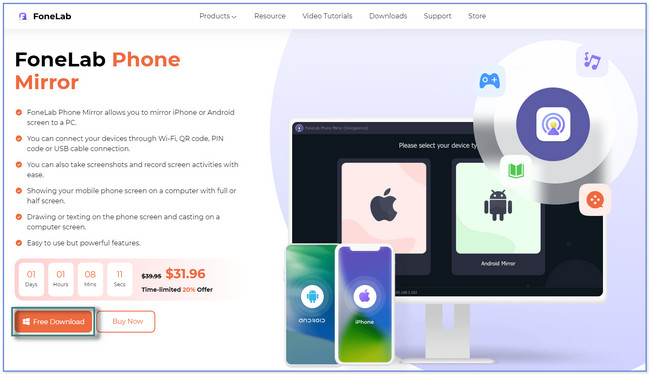
Passo 2 Lo strumento ti mostrerà i suoi dispositivi supportati sull'interfaccia principale. Si prega di scegliere il Specchio Android pulsante perché eseguirai il mirroring di un telefono Samsung.
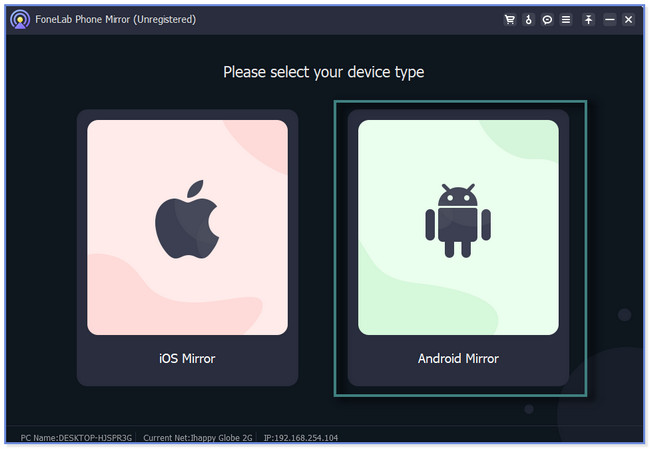
Passo 3 Scarica l'app FoneLab Mirror sul tuo telefono Samsung. È possibile connettere il telefono Samsung al software tramite connessione USB o connessione Wi-Fi. Se scegli il pulsante Connessione Wi-Fi, vedrai 3 modi per connettere il tuo telefono al software. È possibile selezionare le sezioni Rileva, Codice PIN e Codice QR. Segui le istruzioni sullo schermo su ciascuno di essi per connettere il telefono Samsung al software.
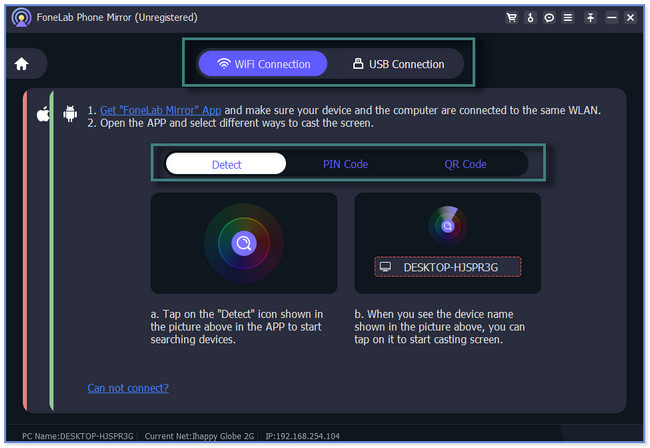
Passo 4 Una volta completato il processo di connessione, vedrai la schermata Samsung sullo schermo del computer. Puoi personalizzarlo sul computer. Visualizzalo a metà o a schermo intero. Inoltre, fai clic su Record or Telecamere icona per catturare le attività sullo schermo. Una volta terminato il mirroring, scollega il telefono Samsung dal computer in modo sicuro.
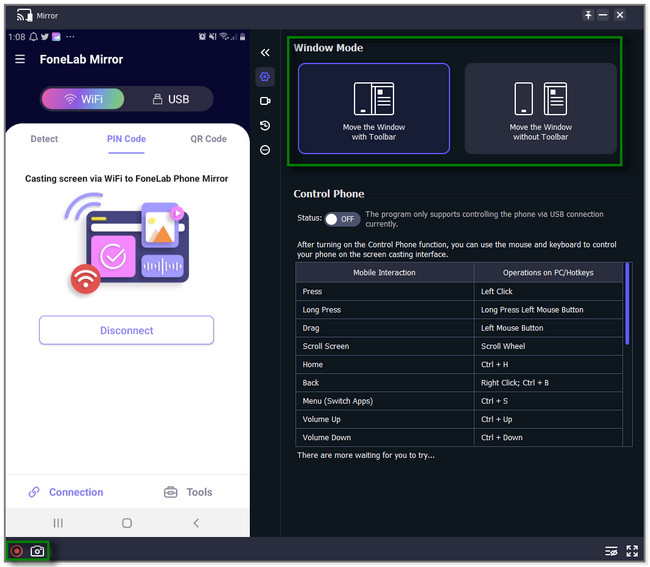

Con FoneLab Phone Mirror, eseguirai il mirroring di iPhone o Android sul computer in modo efficiente.
- Ti consente di eseguire il mirroring dello schermo di iPhone o Android su un PC.
- Connetti i tuoi dispositivi tramite connessione Wi-Fi, codice QR, codice PIN o cavo USB.
- Acquisisci schermate e registra le attività sullo schermo con facilità.
Opzione 2. Strumento online
È difficile trovare uno strumento di mirroring dello schermo online. Ma ne abbiamo trovato uno e siamo disposti a condividerlo con voi. Wondershare Dr.Fone Air Screen Mirroring può eseguire il mirroring del tuo telefono Samsung sul tuo computer utilizzando solo un'app e il suo sito Web ufficiale. Ma questa piattaforma contiene molti bug perché si blocca ogni volta che si scansiona il suo codice QR. Se hai fretta, questo specchio in linea non è consigliato perché il processo di connessione richiederebbe troppo tempo.
Ad ogni modo, vuoi utilizzare questo strumento online? Scorri in basso.
Passo 1 Cerca lo specchio online Wondershare Dr.Fone Air. Individua il primo strumento online che apparirà sul tuo computer. Successivamente, vedrai la descrizione della piattaforma. Fare clic sul pulsante Provalo gratis. Il tuo computer ti indirizzerà a un'altra pagina web.
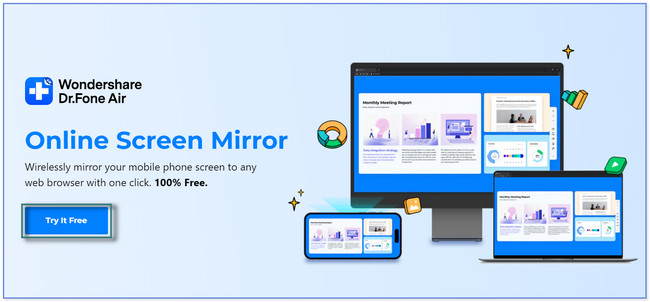
Passo 2 Nella parte superiore del monitor, fare clic sull'icona del segno più. Successivamente, la piattaforma ti mostrerà un codice QR. Per scansionarlo, devi scaricare l'app Dr.Fone Link. Puoi installarlo su Google Play Store.
Passo 3 Autorizza l'app a visualizzare o accedere ai tuoi file toccando il pulsante Consenti. Successivamente, scegli il Meno or Scannerizzare icona sul lato destro dell'app. Scansiona il codice QR usandolo. Il processo di connessione durerà più di 5 minuti. Successivamente vedrai lo schermo del telefono Samsung sullo schermo del computer.
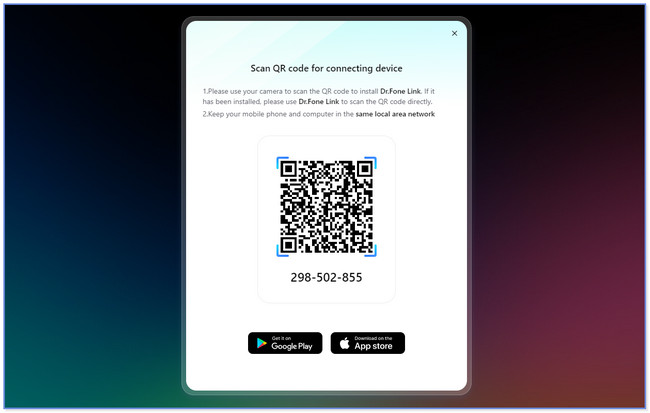
Parte 4. Domande frequenti su Samsung Screen Mirror non funzionante
1. Quali telefoni Samsung hanno il mirroring?
La maggior parte degli ultimi modelli di Samsung ha una funzione di mirroring dello schermo integrata. Alcuni di questi sono Samsung Galaxy S22, Samsung Galaxy Z Fold4, Samsung Galaxy, S23 Ultra e altri. Se desideri ulteriori informazioni, visita il sito Web ufficiale di Samsung.
2. Il mio telefono ha Miracast?
Miracast è disponibile solo sui modelli di telefono Android più recenti. Se il tuo telefono Android ha la versione 4.2 e successive del sistema operativo, è più probabile che abbia già Miracast integrato nel tuo telefono. Ma questa funzione è ancora incompatibile con iPhone.
Questo post mostra i motivi e le soluzioni più comuni per il mirroring dello schermo Samsung che non funziona. E raccomanda software di terze parti che possono esegui il mirroring del tuo Samsung sul tuo computer: Specchio del telefono FoneLab. Se vuoi esplorare lo strumento, scaricalo ora!

Con FoneLab Phone Mirror, eseguirai il mirroring di iPhone o Android sul computer in modo efficiente.
- Ti consente di eseguire il mirroring dello schermo di iPhone o Android su un PC.
- Connetti i tuoi dispositivi tramite connessione Wi-Fi, codice QR, codice PIN o cavo USB.
- Acquisisci schermate e registra le attività sullo schermo con facilità.
